如何在 Android、iOS 中禁用自动应用更新
更新应用程序是必要的,以使其长期正常工作。 但是,一次更新所有应用程序会消耗大量数据。 除非您有无限数据计划,否则永远不要使用您的移动数据更新应用程序。 您应该更喜欢 WiFi 网络来更新设备上的应用程序。 但是,在移动设备上,默认情况下会打开自动应用更新,以保持您的应用更新。
因此,最好保持应用更新通知开启并禁用应用的自动更新。 因此,如果您希望关闭智能手机上应用程序的自动更新,那么您来对地方了。 与本文一样,我们将解释如何在 Android 和 iPhone 中禁用自动应用更新。
Contents [show]
在 Android 中禁用应用程序的自动更新
Android 提供了一项功能,可在 Play 商店中禁用自动应用更新,您可以在每台 Android 设备上找到该功能。 请按照以下步骤实现相同的目的:
1。 打开 Play商店. 现在点击 汉堡 左上角的图标。 下一步点击 点击“设置”。

2. 在下一个屏幕上,点击 “自动更新应用”.
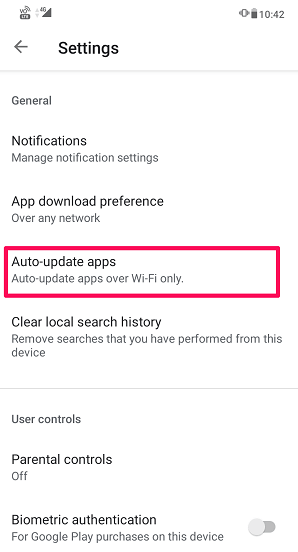
3。 选择 “不要自动更新应用程序” 禁用应用程序自动更新。
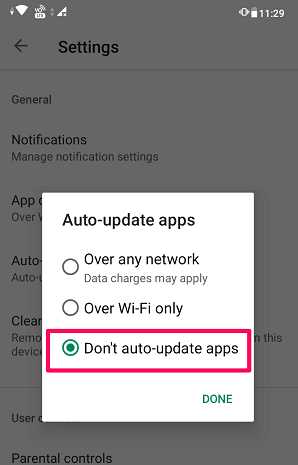
这样,您的 Android 设备上的所有应用程序都会禁用自动更新。 您可以在以后按照相同的步骤简单地打开更新。
现在,如果有人只想禁用特定应用的自动更新怎么办? 好吧,为了禁用特定应用程序的更新,您必须手动禁用每个应用程序。 您可以按照下面显示的方法执行相同的操作。
禁用 Android 中特定应用程序的自动更新
1. 在您的手机上打开 Google Play 商店。 点击 汉堡 左上角的图标并选择 我的应用和游戏。
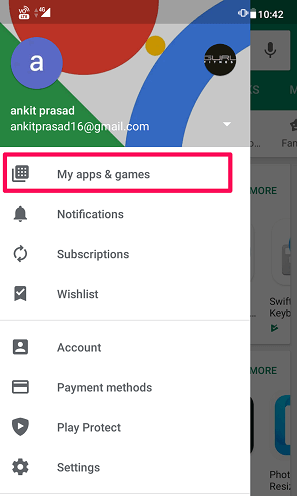
2.现在,转到 已安装 标签。 然后选择您不想自动更新的应用程序。
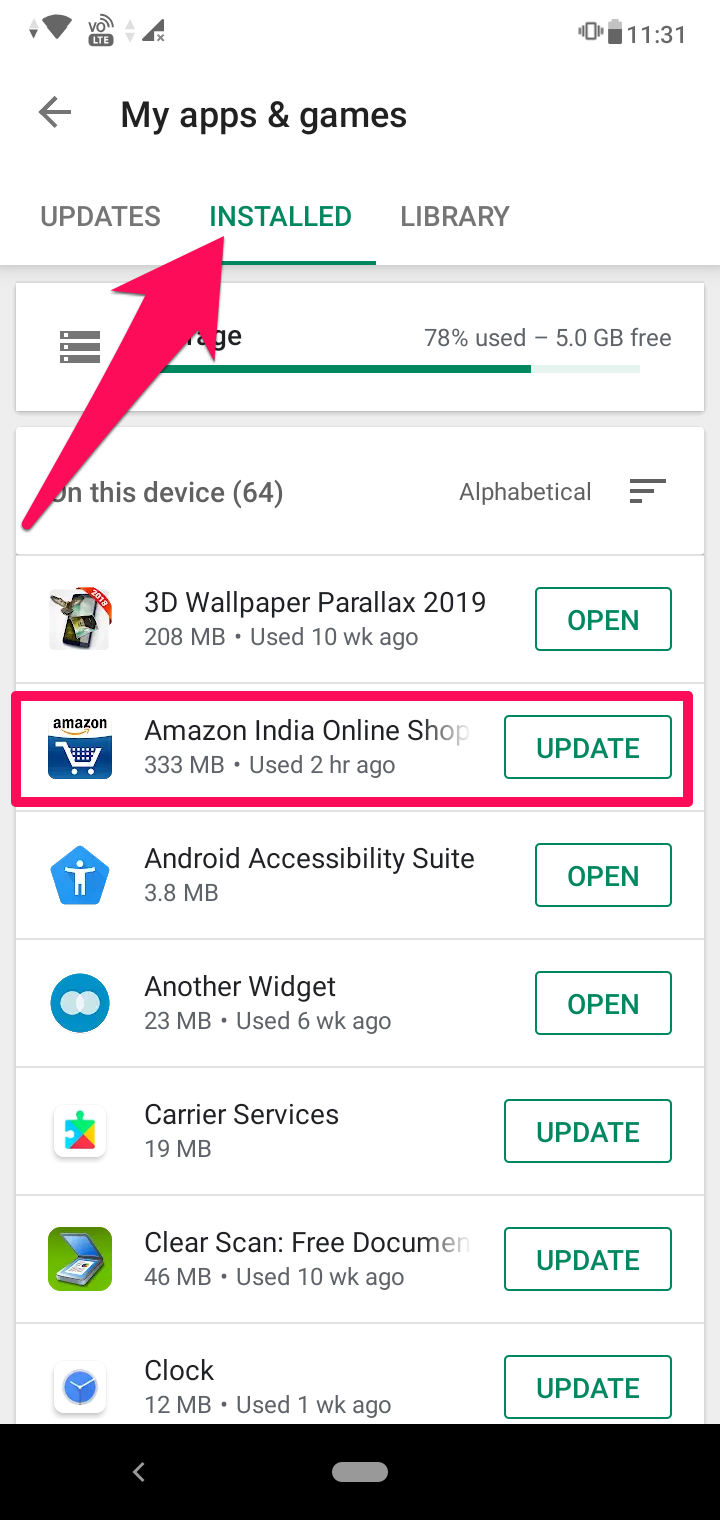
3. 之后,点击 三个点 右上角的图标。 现在取消选中 启用自动更新 框以禁用它自动更新。
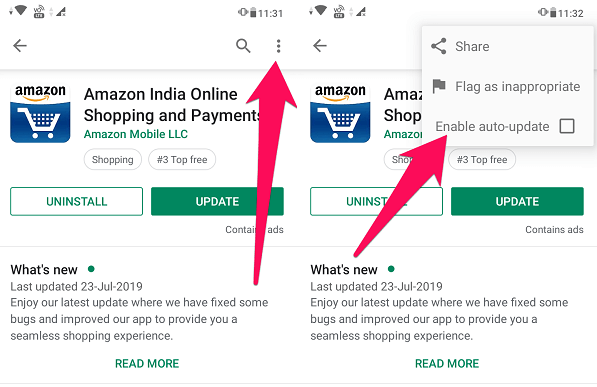
请注意: 在禁用特定应用程序更新之前,请确保为所有应用程序启用自动更新。
另请参阅: 5 款最佳安卓省电应用
关闭 iPhone 中的自动应用更新
如果您是 iPhone 用户,那么您可以轻松阻止 iOS 应用程序自动更新。 以下是步骤:
1。 打开 设置 在您的 iOS 设备上。 接下来,点击 iTunes和App Store.

2. 将打开一个屏幕,您可以在其中看到一个选项 更新。 你可以转那个 OFF 停止应用程序的自动更新。
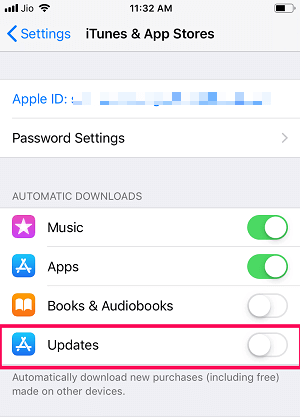
如果您想在将来启用更新,那么您可以按照类似的步骤并切换 最新动态 切换到开。
仅通过 WiFi 启用应用程序的自动更新
除了从自动更新中禁用应用程序之外,您还可以限制它们仅通过 WiFi 自动更新。 这样一来,您的应用程序将不会在蜂窝数据上更新,但只要您连接到 WiFi 网络,它们就会自动开始更新。 这将为您节省蜂窝网络上的额外数据费用。 如果您想允许应用程序通过 WiFi 自动更新,那么您可以按照下面显示的方法进行操作。
在Android上
1. 打开 Play 商店并点击 汉堡 左上角的图标。 现在选择 设置 从菜单。

2. 之后,点击 应用下载偏好 并选择 仅通过 Wi-Fi 根据您的喜好并点击 DONE.
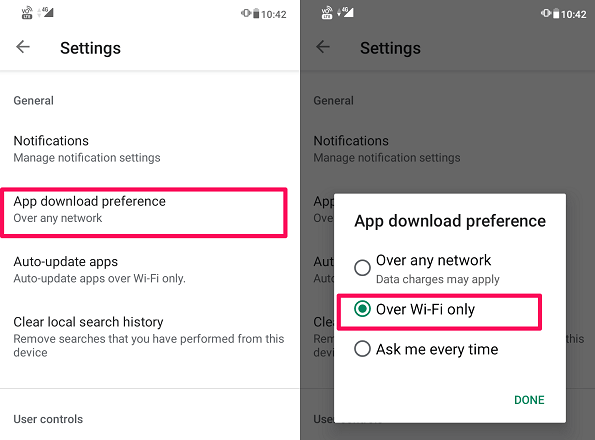
现在,只有当您连接到 WiFi 网络时,您的应用才会更新。
在iOS上
1。 去 设置 在你的 iPhone 上。 向下滚动并选择 iTunes和App Store.

2. 在 iTunes & App Store 下,确保 使用移动数据 被打开 优惠。 这将允许自动更新仅通过 WiFi 下载。
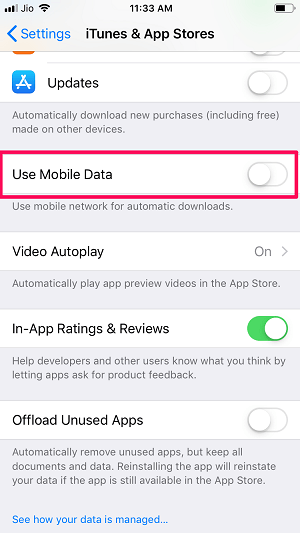
现在,只有当您连接到 WiFi 网络时,您 iPhone 上的应用程序才会更新。
应用程序更新的利弊
就像任何事情一样,更新应用程序有其优点和缺点,并且在实际更新智能手机上的应用程序之前必须了解它们。 因此,在结束本文之前,让我们快速看一下更新应用程序的一些优点和缺点。
优点
1.如果您正在使用的应用程序的当前版本存在错误,那么更新可能会帮助您纠正它。
2. 如果您定期更新,一些重要的新功能会添加到您的应用程序中。
3. 为了更好的用户界面(用户界面),开发人员会定期推出新的更新,以使应用程序变得更加用户友好。
缺点
- 应用程序的大小会增加,并在您的设备上占用更多空间。
2. 该应用程序的运行速度可能比以前的版本慢,尤其是在您的 RAM 设备较低的情况下。
另请参阅: 有史以来下载次数最多的应用程序和游戏
总结
无论其利弊如何,定期更新应用程序对于正确使用这些应用程序非常重要。 但是,这并不意味着您应该不打扰并通过蜂窝数据更新应用程序。 现在您知道如何禁用自动应用更新或仅在 iOS 和 Android 设备上通过 WiFi 更新应用。